4 حيل خفية في تطبيق ChatGPT على الهاتف تجعله أكثر فائدة
ما ستتعلمه من هذه المقالة
- كيفية الضغط المطول على الميكروفون لبدء محادثة صوتية فورية مع ChatGPT
- كيفية التمرير لإعادة تسمية أو حذف المحادثات الفوضوية في تطبيق الهاتف المحمول
- كيفية استخدام الكاميرا لإدخال الصور بسرعة وتحليلها في الوقت الفعلي
- كيفية سحب وإفلات الملفات على iOS للحصول على مساعدة فورية من الذكاء الاصطناعي في المستندات والصور
يفضل البعض طريقة ووقت استخدامهم لـ ChatGPT. على سبيل المثال، خلال النهار عندما أكون جالسًا أمام الكمبيوتر، أستخدم ChatGPT لإعداد مهام أو لتبادل الأفكار. ولكن بعد انتهاء يوم عملي، غالبًا ما أستخدم التطبيق لأمور مثل الطبخ، أو طلب النصيحة، أو حتى أسئلة سريعة حول تربية الأطفال.
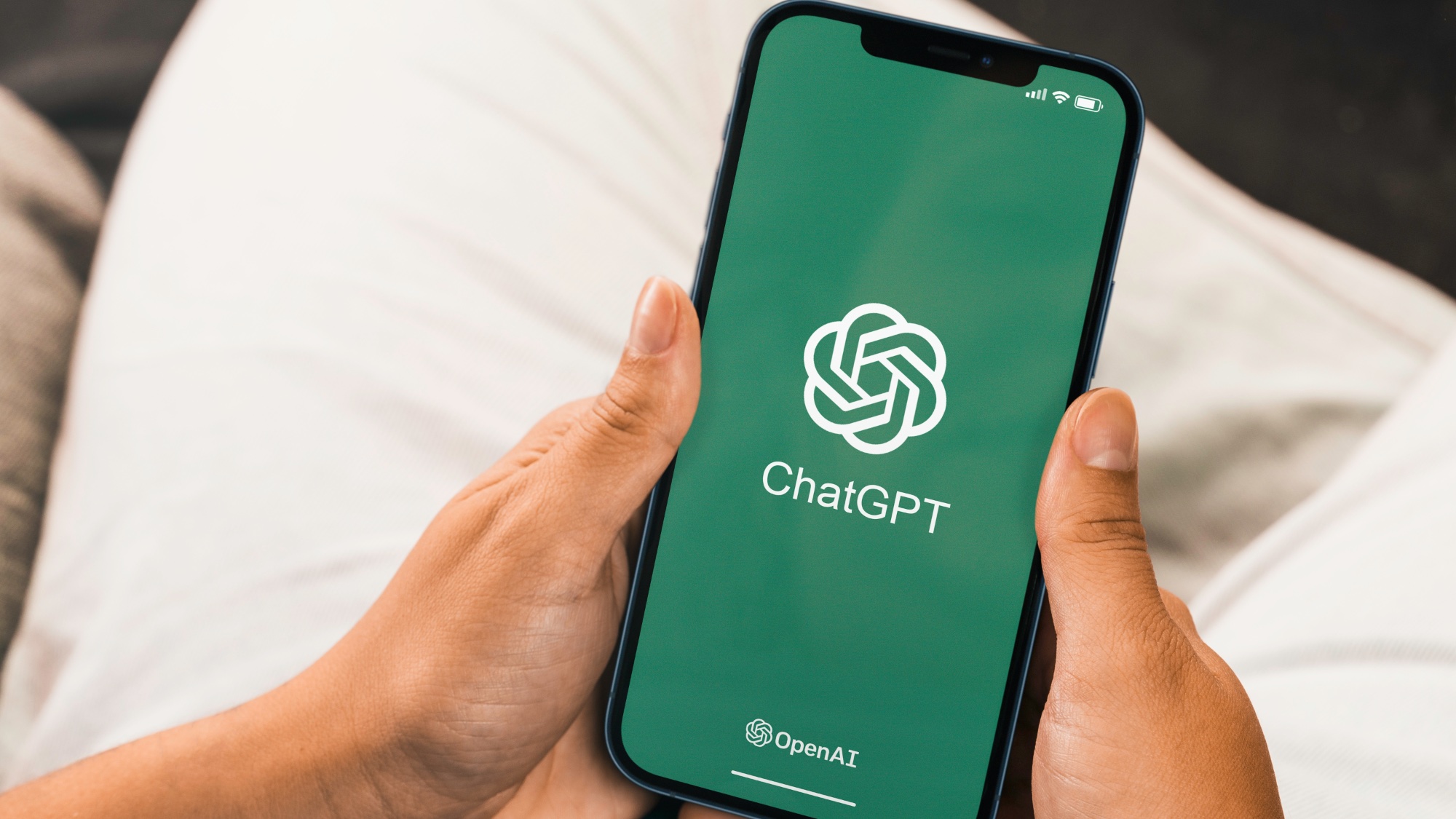
نسختا سطح المكتب والهاتف المحمول متطابقتان، بمعنى أنه إذا بدأت محادثة على إحداهما، يمكنك متابعتها من حيث توقفت على الأخرى، طالما أنك مسجل الدخول.
بالحديث عن التطبيق، إذا كنت تستخدم ChatGPT على هاتفك فقط للكتابة في مربع الدردشة، فأنت تفوت الكثير. لقد قامت OpenAI بتضمين مجموعة من الاختصارات في تطبيق الهاتف المحمول لكل من iOS و Android والتي يمكن أن تحول روبوت الدردشة إلى شريك إنتاجي أفضل.
إليك بعض الأوامر المفضلة لدي لفتحها الآن.
1. اضغط مطولاً للتحدث فورًا
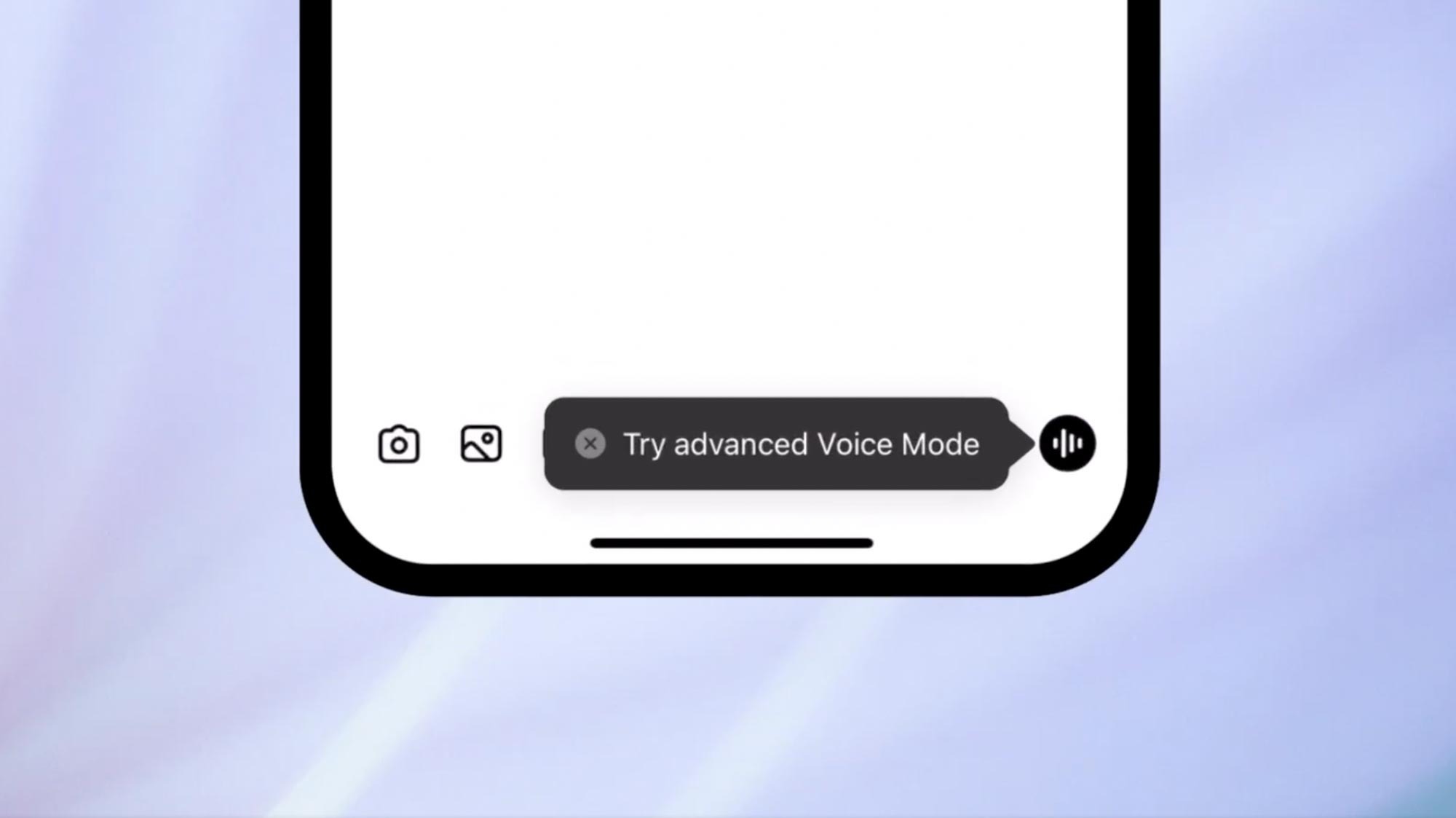
عادةً، يتطلب بدء محادثة صوتية مع ChatGPT بضع نقرات. ولكن إليك طريقة مختصرة: ما عليك سوى الضغط مطولاً على زر الميكروفون الموجود أسفل الشاشة. بدلاً من تسجيل رسالة لمرة واحدة، سيؤدي هذا إلى تشغيل دردشة صوتية تفاعلية في الوقت الفعلي مع ChatGPT. إنها أسرع طريقة لاستخدام التطبيق بدون استخدام اليدين، وتجعل المساعد يبدو أقرب بكثير إلى Siri أو مساعد Google. أستخدم هذا الخيار طوال الوقت، خاصة أثناء الركض لمسافات طويلة (نعم، أتحدث مع ChatGPT أثناء الركض). كما أستخدم هذا الخيار بدون استخدام اليدين أثناء القيادة أو الطهي أو في الفناء الخلفي في حديقتي أو أثناء العمل على حمام السباحة.
2. مرر سريعًا لإعادة تسمية الدردشات أو حذفها
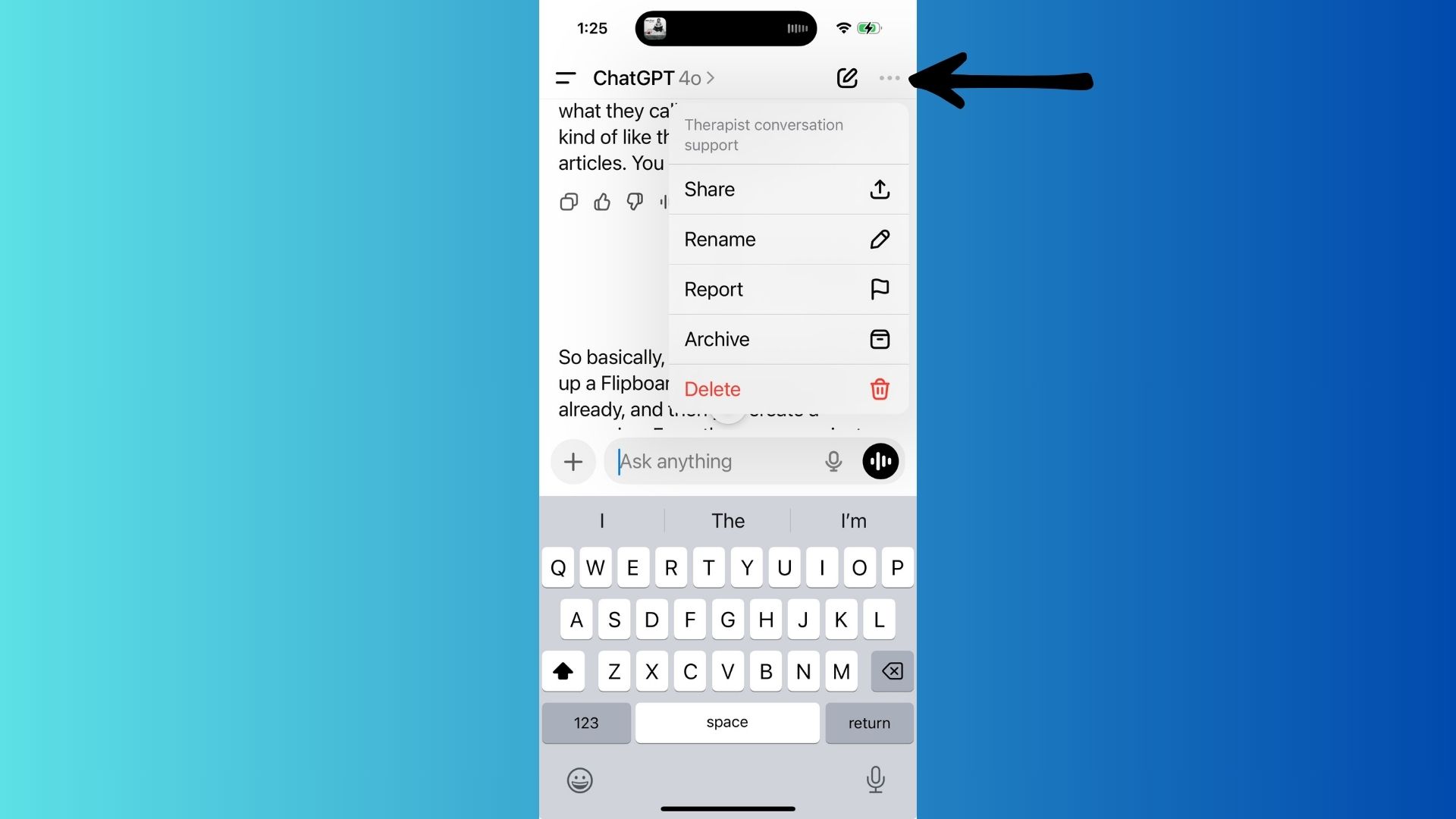
إذا كنت ممن يتركون شريط المحادثات في ChatGPT يمتلئ بمحادثات غير منظمة وغير مسماة (وهذا يحصل معي كثيراً!)، فهذه الميزة ستنقذك وتزيد إنتاجيتك بشكل ملحوظ. في الشاشة الرئيسية لتطبيق الهاتف، مرر سريعاً إلى اليسار على أي محادثة لإظهار النقاط الثلاث في الأعلى، والتي تتيح لك إعادة تسمية أو حذف أي محادثة. يمكنك تنظيم مشاريع عملك واستفساراتك الشخصية وتجاربك العشوائية بشكل أنيق دون الحاجة إلى البحث في الإعدادات.
3. إدخال سريع للصور باستخدام الكاميرا
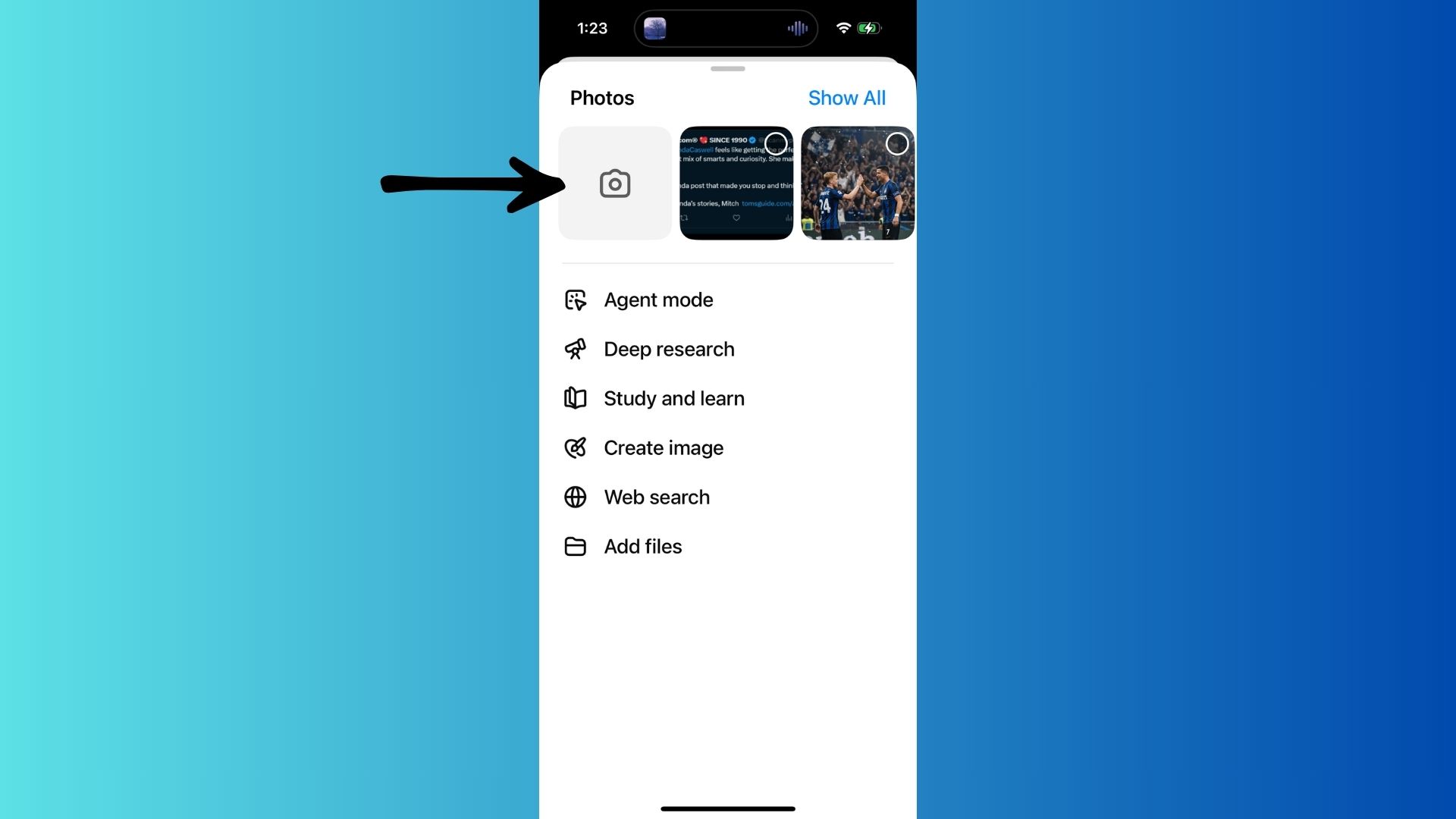
بإمكان ChatGPT تحليل ما تراه. هذه الميزة مفيدة جداً، خاصة في هذا الوقت من العام عندما تبدأ العناكب بالظهور. كل ما علي فعله هو النقر على زر “+” في مربع الرسائل واختيار “الكاميرا” لالتقاط صورة مباشرة في ChatGPT. ومن هناك، سأعرف على الفور ما إذا كنت أنظر إلى عنكبوت سام أم مجرد عنكبوت مخيف الشكل. يمكن استخدام هذه الميزة أيضاً في مواقف أخرى، مثل النظر إلى قائمة طعام، أو العمل على مسألة حسابية معقدة، أو معرفة سبب ظهور ضوء تحذيري في لوحة القيادة.
بإمكان ChatGPT تحليل المشكلة في الوقت الفعلي، مما يمنحك “زوجاً ثانياً من العيون” لمساعدتك في الحصول على إجابات أسرع.
4. سحب وإفلات الملفات (خاص بنظام iOS)
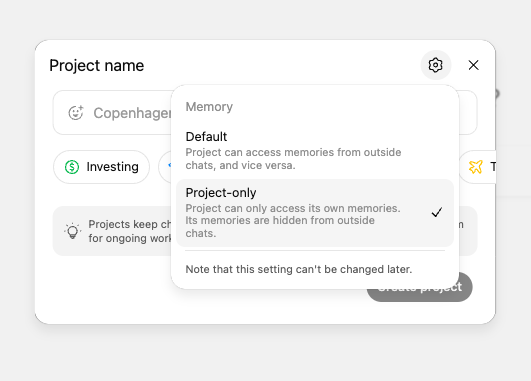
إذا كنت تستخدم جهاز iPhone أو iPad، فهناك حيلة أخرى أكثر ذكاءً. يمكنك سحب وإفلات الملفات أو الصور مباشرةً إلى تطبيق ChatGPT من تطبيق البريد أو الصور أو الملفات.
سيتعامل ChatGPT معها على الفور كتحميلات يمكنك الاستعلام عنها أو تلخيصها أو تحليلها. إنها طريقة سريعة للحصول على مساعدة الذكاء الاصطناعي في ملفات PDF أو المستندات أو لقطات الشاشة دون الحاجة إلى التنقل بين القوائم.
كلمة أخيرة
هذه الاختصارات لا تحظى بنفس القدر من الاهتمام الذي تناله تحديثات النماذج الكبيرة من OpenAI، لكنها قادرة على إحداث فرق كبير في تجربتك مع تطبيق ChatGPT يومًا بعد يوم.
سواء كنت تستخدم التحدث بدون استخدام اليدين، أو ترفع الصور، أو تحافظ على محادثاتك أكثر ترتيبًا، فإن هذه المزايا تحول التطبيق على الهاتف المحمول إلى مساعد أكثر كفاءة (وبشكل مدهش أكثر متعة أيضًا).
إذا لم تكن قد جربتها بعد، امنحها فرصة، وأخبرني برأيك.


التعليقات مغلقة.